
Điện thoại di động là một trong những khía cạnh được sử dụng nhiều nhất, chúng ta nói về màn hình. Nó là một yếu tố cần thiết, nếu không có nó, chúng tôi sẽ không thể tương tác, cần thiết để nó có phản ứng nhanh khi làm việc với các ứng dụng và trò chơi điện tử, bao gồm cả một thứ cơ bản, đó là điện thoại.
Trong hầu hết các trường hợp, điện thoại thông minh có phản hồi nhanh, điều cần thiết nếu chúng ta không muốn mất thời gian chờ giữa thao tác chạm và chạm vào bảng điều khiển. Một tính năng mà chúng tôi có thể cải thiện khi tương tác với nó là độ nhạy, điều này có thể được thay đổi thông qua phần mềm được tích hợp trong máy.
Trong suốt hướng dẫn này, chúng tôi sẽ giải thích cách thay đổi độ nhạy cảm ứng trên thiết bị Android của bạn, có tùy chọn để làm cho nó nhạy hơn hoặc ít hơn tùy thuộc vào cài đặt. Từ điện thoại, bạn có thể áp dụng một số thay đổi, đúng là nếu bạn sử dụng các ứng dụng, bạn cũng có thể thay đổi cài đặt của chúng giống như trong hệ thống.

Có thể cải thiện độ nhạy không?
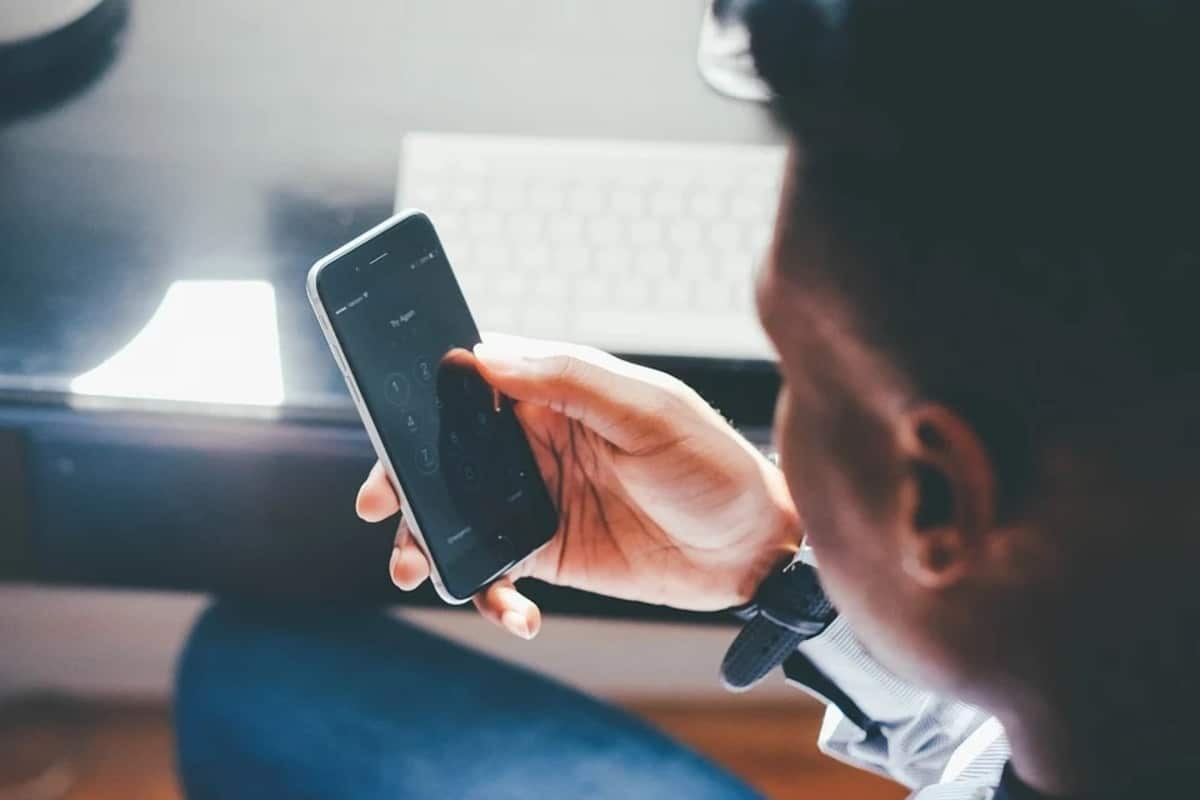
Câu trả lời là có. Độ nhạy của điện thoại thường đạt ở điều kiện tối ưu, do sử dụng dần nên hoạt động của ngày đầu bị mất dần. Nếu bạn có xu hướng sử dụng điện thoại nhiều, bạn sẽ thấy hiệu suất hoạt động thụt lùi và giảm mạnh, không hoạt động như ngày đầu.
Mặc dù có những hạn chế nhưng mỗi nhà sản xuất đều tích hợp một phần vào điện thoại của họ, mà nếu biết cách sử dụng, chúng ta có thể tận dụng nó. Hãy tưởng tượng có thể cải thiện con trỏ, đó là một chi tiết khác mà nếu bạn tính đến Nó sẽ cải thiện khi chạm vào màn hình điện thoại hoặc máy tính bảng.
Các lớp của nhiều thương hiệu thường cho phép thực hiện các thay đổi, bao gồm một số chúng tôi có thể thay đổi và cải thiện độ nhạy của thiết bị của bạn. Với một vài bước đơn giản, bạn chắc chắn sẽ thấy làm thế nào để tạo ra lợi nhuận và tối ưu hóa không chỉ đó, mà còn cho các thiết bị đầu cuối khác gần bạn.
Thay đổi độ nhạy trên Android trong một vài bước

Điều đầu tiên trước tiên khi thay đổi độ nhạy trên điện thoại hoặc máy tính bảng Android của bạn là chuyển đến cài đặt, từ đây bạn sẽ thực hiện tất cả các loại điều chỉnh, bao gồm cả những điều chỉnh trên màn hình. Đôi khi sẽ khó tìm thấy cài đặt đó, mặc dù vậy, mọi thứ đều diễn ra bằng cách dành vài phút để cải thiện cụ thể thời gian giữa cảm ứng và màn hình.
Đúng là một số thương hiệu đã quyết định rằng chủ sở hữu của điện thoại thông minh cấu hình những gì cần thiết, đôi khi thiếu phần này, không thể cấu hình 100% trong các trường hợp khác nhau. Trong trường hợp của các thương hiệu như Huawei, Xiaomi, Samsung và những thứ khác, nó có nhiều cài đặt khác nhau trong các lớp của nó, đó là EMUI, MIUI, One UI và hơn thế nữa.
Muốn thay đổi độ nhạy trong Android, hãy làm như sau trên thiết bị của bạn:
- Mở khóa thiết bị của bạn và nhấp vào “Cài đặt”
- Tìm cài đặt "Ngôn ngữ và đầu vào", bên trong có một tùy chọn gọi là "Tốc độ con trỏ", mặc dù đôi khi nó sẽ hiển thị nếu bạn đã bật tùy chọn nhà phát triển (nhấn bảy lần vào số bản dựng), bạn có thể sử dụng công cụ tìm kiếm để tìm con trỏ một cách nhanh chóng
- Tùy thuộc vào thương hiệu và kiểu máy, điều này sẽ thay đổi, hãy đặt "tốc độ con trỏ", "Con trỏ", nhấp vào một trong số chúng và tăng hoặc giảm tốc độ nếu bạn thấy tốc độ đi rất nhanh khi nhấn
- Và đã sẵn sàng, với điều này, bạn sẽ thay đổi độ nhạy, do đó sẽ là tốc độ sử dụng
Kiểm tra trên màn hình điện thoại thông minh của bạn

Bảng điều khiển mới không phải lúc nào cũng cần hiệu chuẩn, trừ khi nó không có kiểu phản hồi nhanh, thì sẽ không cần thiết, mặc dù nếu bạn cho là phù hợp thì cũng là điều cần cân nhắc. Cần hiệu chỉnh nếu bạn thấy điện thoại mất quá nhiều thời gian để phản hồi giữa việc nhấn và mở ứng dụng.
Trước khi hiệu chỉnh nó, điều cần thiết là kiểm tra màn hình, từ Android 6.0 trở đi sẽ không cần thiết bằng mã, Bạn có thể sử dụng ứng dụng Kiểm tra màn hình cảm ứng. Sau khi bạn mở ứng dụng nổi tiếng này, hãy nhấp vào nó để xem áp suất và xem nó có hiển thị tông màu xám hay không, điều này sẽ cho biết liệu có độ trễ hay không trong các xung.
Nó là một ứng dụng đơn giản, cũng như thiết thực cho các điện thoại di động trước đây và hiện đại, nó hoạt động từ phiên bản 4.0 của Android, ngoài những phiên bản mới nhất, bao gồm cả phiên bản 12. Đây là ứng dụng mà bạn có thể cài đặt, vì nó hầu như không chiếm dung lượng hoặc tiêu tốn nhiều bộ nhớ khi mở.
Hiệu chỉnh, một tùy chọn có sẵn cho mọi người
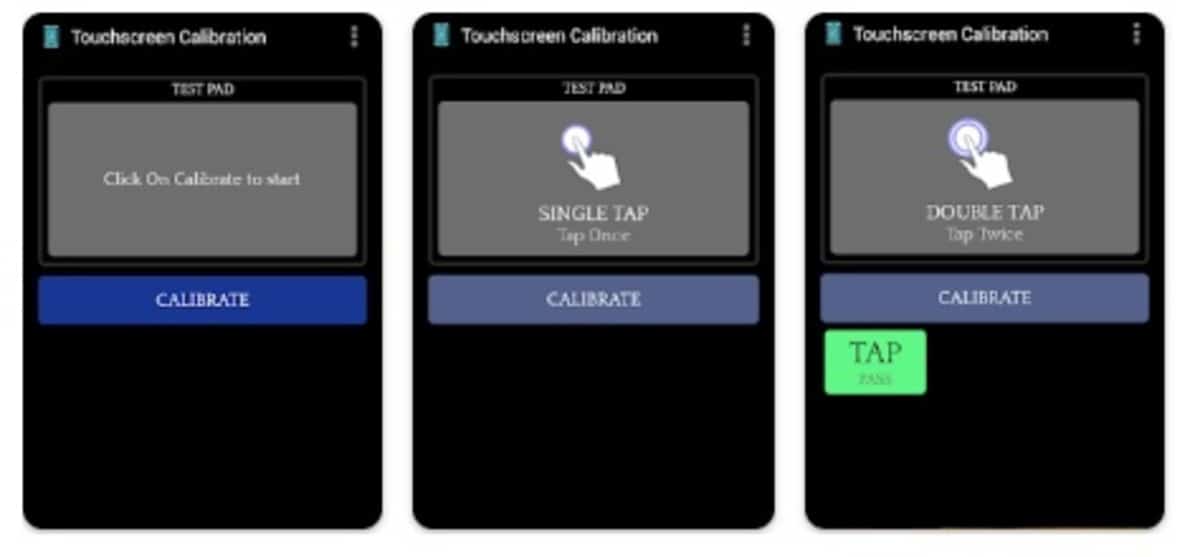
Các thiết bị di động hiện tại không cần hiệu chuẩnMặc dù vậy, các nhà sản xuất thiết bị đầu cuối coi đây là một lựa chọn lâu dài. Không cần nhiều, ngoài việc bạn sẽ biết thiết bị có cần nó hay không bằng cách xem thời gian phản hồi, cũng như trường hợp kiểm tra màn hình, điều này rất cần thiết trong các trường hợp khác nhau.
Các ứng dụng có khả năng hiệu chỉnh màn hình mà bạn có, một số ứng dụng được coi là quan trọng là "Hiệu chỉnh màn hình cảm ứng" và Hiệu chỉnh màn hình. Cái đầu tiên dễ sử dụng, giao diện không quá phức tạp và đi đến những gì chúng tôi muốn, hiệu chuẩn nhanh chóng và dễ dàng cho tất cả người dùng.
Cái đầu tiên rất dễ sử dụng. và nó sẽ được thực hiện như sau:
- Điều đầu tiên là tải xuống và cài đặt ứng dụng Hiệu chỉnh màn hình cảm ứng, bạn có thể tải xuống từ Cửa hàng Play tại liên kết này
- Mở ứng dụng và sau khi bạn đã khởi động, hãy nhấp vào “Hiệu chỉnh” sẽ được hiển thị bằng màu xanh lam
- Nó sẽ yêu cầu bạn một vài cú nhấp chuột, các bài kiểm tra rất quan trọng nếu bạn muốn xem màn hình có cần cân chỉnh không và xem thời gian có ngắn không và không phải chờ lâu như từ trước đến giờ.
- Ứng dụng sẽ hiển thị mức độ phản hồi và xem có cần thiết phải thực hiện kiểm tra và hiệu chuẩn hoàn chỉnh hay không, điều này đôi khi quan trọng và hơn thế nữa đối với điện thoại phổ thông và cao cấp.
Một điểm quan trọng khác là giữ cho màn hình sạch sẽ khi thực hiện hiệu chỉnh., vì bụi bẩn sẽ ngăn không cho nó nhanh như vậy. Mặt khác, điều thích hợp là bạn chuyển các công cụ dọn dẹp, chẳng hạn như trình tối ưu hóa được tích hợp vào điện thoại, nếu không, bạn có thể tải xuống ứng dụng từ Cửa hàng Play.